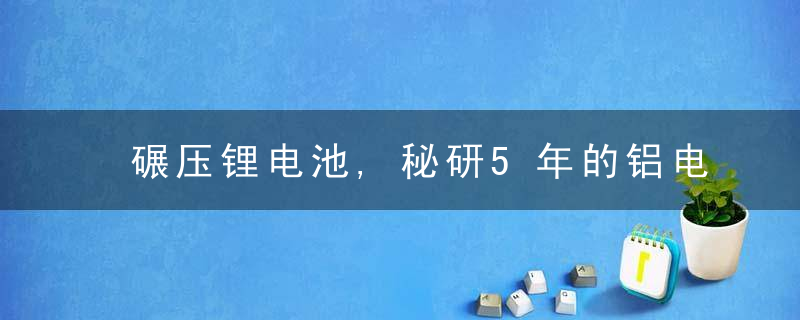电脑C盘满了变红,怎么清理
如果电脑C盘已满变红,需要及时清理。电脑C盘与运行速度有关。一般下载的软件或游戏需要放在其他盘中。那么,如何清理电脑C盘已满变红呢?一起来看看趣致天石石带来的详细介绍吧!

电脑C盘满了变红,怎么清理
苹果电脑没有C盘。 Windows电脑可以通过磁盘或者存储来清理C盘的内存。以磁盘清理为例。具体操作步骤如下:
方法一磁盘清理
1、首先双击打开本电脑,右击磁盘,选择属性。

2、点击磁盘清理选项,选择我们要删除的文件,最后点击确定。

方法 2 存储清理
1、首先点击电脑右下角的开始图标,选择设置选项,点击系统。

2、点击存储选项,打开临时文件,点击删除文件。

电脑C盘变红对电脑有害吗?
c盘是系统盘,如果c盘显示红色,说明系统盘空间快满了。下面说说把系统盘下的文件移动到其他盘上。

C盘变红还没有清理会怎样?
我们的电脑用久了会产生大量的系统垃圾。如果垃圾不清理,就会一直占用我们的系统空间,导致系统运行卡死,而C盘就是系统运行盘。如果C盘已满,会造成严重的后果。
出现这种情况一定要及时处理C盘,然后提高电脑的运行速度,删除不需要的应用程序,删除桌面上的所有文件和视频,然后清空回收站。




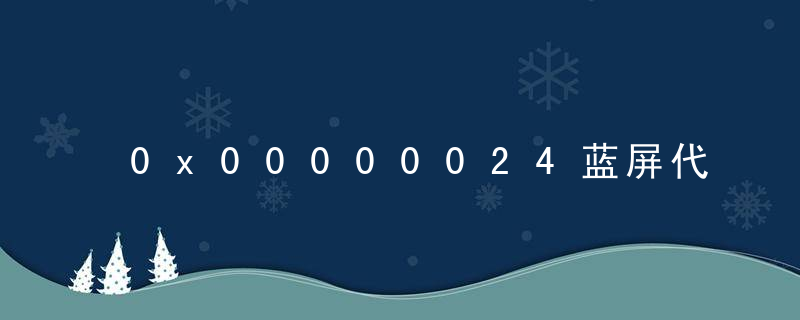



什么意.jpg)